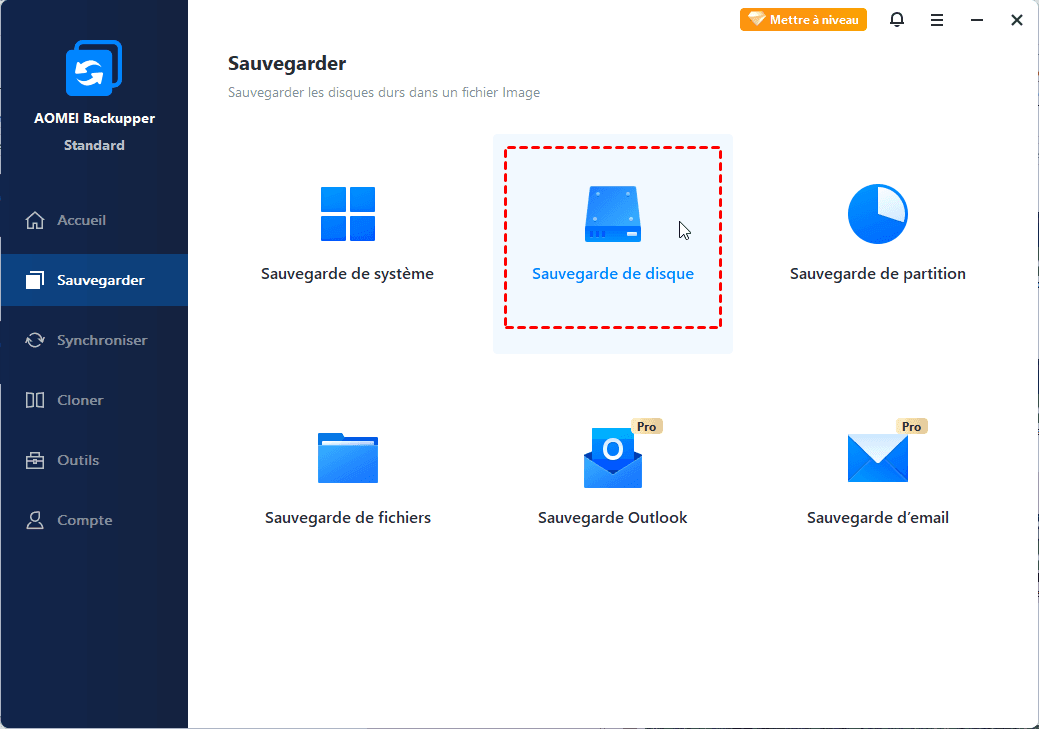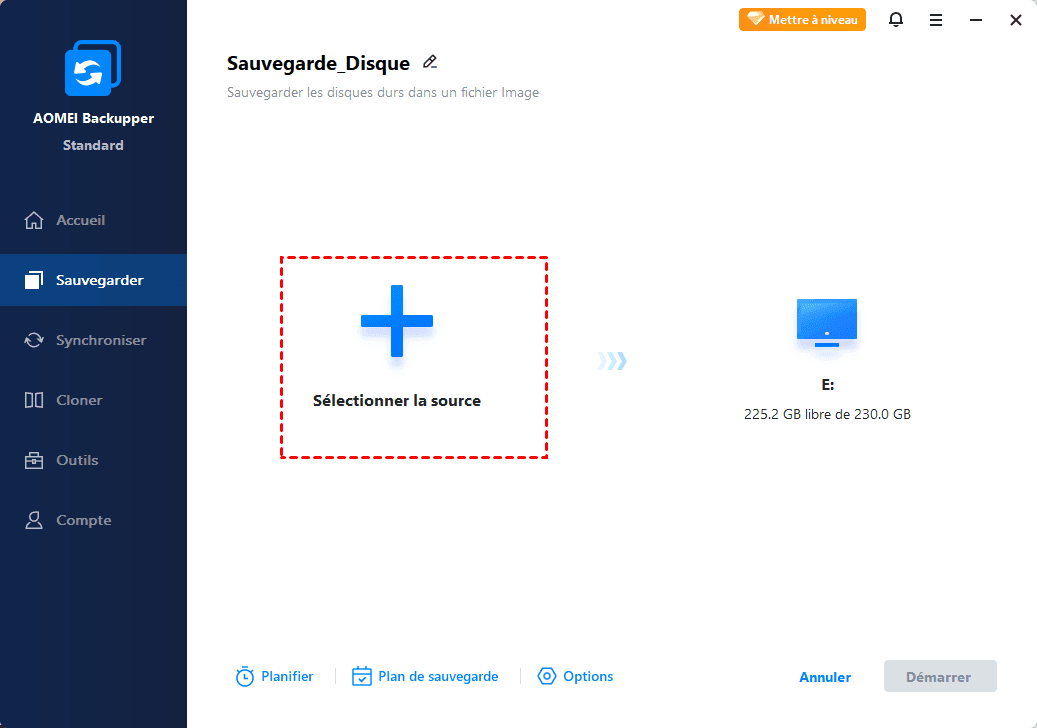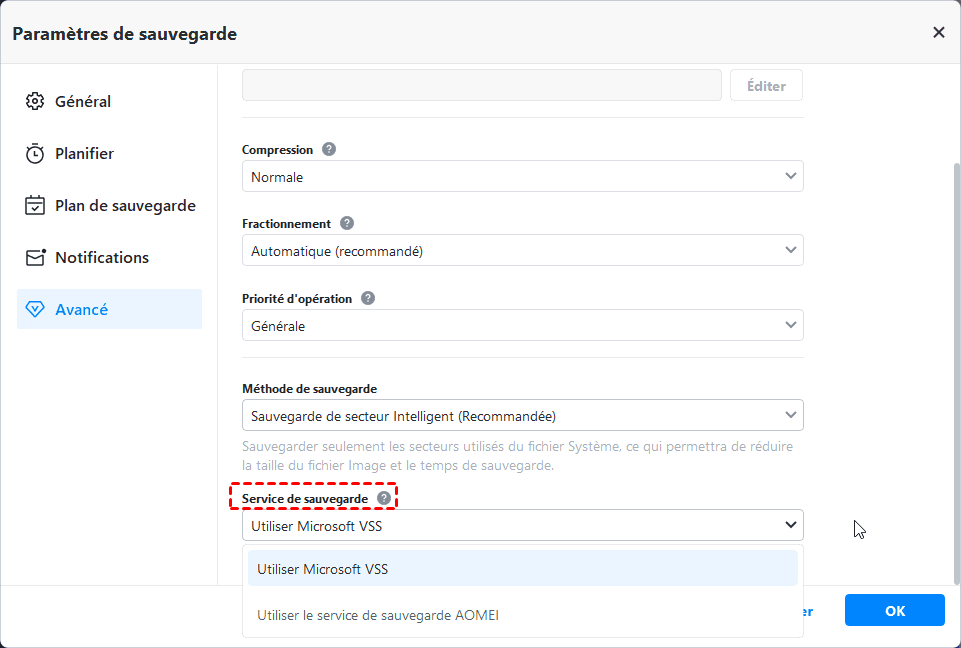Résolu : Erreur du service de cliché instantané des volumes dans Windows 10/7/8
Cet article décrit les erreurs courantes du service de cliché instantané des volumes dans Windows 10/8/7 et vous explique comment les résoudre une par une.
Erreurs du service de cliché instantané des volumes dans Windows 10/7/8
Le service de cliché instantané des volumes est une technologie intégrée de Microsoft Windows. Il permet aux utilisateurs de créer des sauvegardes de volumes d’ordinateurs. Si ce service est arrêté, tous les composants dépendant du service ne fonctionnent toujours pas.
Lorsque vous rencontrez une erreur du service de cliché instantané des volumes dans Windows 10/7/8, la première chose à vérifier est de voir si le service de cliché instantané des volumes et les services SPP sont démarrés.
1. Cliquez sur Démarrer > Panneau de configuration > Système et sécurité > Outils d’administration.
2. Double-cliquez sur Services. Si vous êtes invité à entrer un mot de passe administrateur ou une confirmation, tapez le mot de passe ou fournissez une confirmation.
3. Double-cliquez sur le service du cliché instantané des volumes pour ouvrir les propriétés du service.
4. Cliquez sur la liste Type de démarrage, choisissez Automatique (début différé), puis cliquez sur Appliquer.
5. Sous État du service, cliquez sur Démarrer.
Ensuite, vérifiez le système de fichiers. Ce service nécessite que le système de fichiers soit en NTFS afin de créer et de stocker des clichés instantanés.
Si vous confirmez que le service est activé et que le système de fichiers est NTFS, mais l’erreur du service de cliché instantané des volumes existe toujours dans Windows 10/7/8 lors de la sauvegarde ou de la restauration du système d’exploitation, je vais vous présenter quelques erreurs typiques ainsi que les solutions.
La sauvegarde Windows n'a pas pu lire à partir du cliché instantané
Le problème que la sauvegarde Windows n'a pas pu lire à partir du cliché instantané peut se produire si le service SPP n'est pas démarré. Donc, vous devriez l'activer manuellement.
1. Cliquez sur Démarrer > Panneau de configuration > Système et sécurité > Outils d’administration.
2. Double-cliquez sur Services. Si vous êtes invité à entrer un mot de passe administrateur ou une confirmation, tapez le mot de passe ou fournissez une confirmation.
3. Si le service SPP est désactivé, double-cliquez dessus pour ouvrir les propriétés du service.
L’opération de service de cliché instantané des volumes a échoué
Ce problème se produit souvent sur un ordinateur Windows 10/8/7 pour certaines raisons, par exemple, l'antivirus et le pare-feu Windows sont activés ou le disque dur contient des erreurs.
Pour désactiver l’antivirus, cliquez avec le bouton droit de la souris sur ce programme et choisissez Désactiver.
Pour désactiver le pare-feu Windows, allez dans Panneau de configuration, puis Système et sécurité, puis Pare-feu Windows. Cliquez sur Activer ou désactiver le pare-feu Windows et choisissez Désactiver le pare-feu Windows (non recommandé) dans les paramètres de réseau privé/public. Enfin, cliquez sur OK.
Pour vérifier les erreurs de disque dur, cliquez avec le bouton droit de la souris sur la partition à vérifier et choisissez Propriétés. Sous l'onglet Outils, cliquez sur le bouton Vérifier (Windows 10/8) ou Vérifier maintenant (Windows 7), puis sur Analyser le lecteur. Ensuite, suivez les instructions pour effectuer une vérification.
Le service de cliché instantané des volumes ne fonctionne pas bien lors de la restauration du système
Parfois, vous pouvez rencontrer une erreur du service de cliché instantané des volumes dans Windows 10/7/8 même pendant la restauration du système. Le code d'erreur typique est 0x81000202. Pour résoudre cette erreur, suivez les méthodes ci-dessous.
Modifier les paramètres de restauration du système
1. Tapez gpedit.msc dans la fenêtre Exécuter.
2. Accédez à Configuration ordinateur \ Modèle d’administration \ Système \ Restauration du système.
3. Dans le volet de droite, définissez la stratégie de Désactiver la restauration du système sur Non configuré.
Effectuer une analyse SFC (System File Checker) sur votre ordinateur
L'outil SFC peut vous aider à analyser les fichiers système et à remplacer les versions incorrectes des fichiers système par les versions correctes. Effectuer une vérification des fichiers système peut être utile pour corriger l’erreur 0x81000202 du service de clichés instantanés.
1. Exécutez CMD en tant qu’administrateur.
2. Tapez sfc/scannow.
Réparer l'erreur via AOMEI Backupper
AOMEI Backupper Standard est un logiciel de sauvegarde et de restauration professionnel. Il vous permet de créer une sauvegarde du système, une sauvegarde de disque, une sauvegarde de partition et des sauvegardes de fichiers et de dossiers. Vous pouvez créer une sauvegarde sur un disque dur externe et un disque dur interne. Et il est gratuit.
Il intègre la technologie VSS de Microsoft et la technologie VSS intégrée d'AOMEI. Par conséquent, même si une erreur se produit avec le service de cliché instantané, vous pouvez toujours créer une sauvegarde VSS à l’aide de AOMEI Backupper. En outre, il peut sauvegarder non seulement les volumes NTFS, mais aussi les volumes FAT et EXT.
Prenons la sauvegarde de disque dur comme exemple. Voyons comment créer une sauvegarde VSS avec AOMEI Backupper.
Étape 1. Téléchargez AOMEI Backupper et lancez le logiciel. Cliquez sur Sauvegarde de disque sous l'onglet Sauvegarder.
Étape 2. Cliquez sur Ajouter un disque pour sélectionner le disque que vous devez sauvegarder. Ensuite, sélectionnez un autre emplacement pour enregistrer la sauvegarde. Vous pouvez sauvegarder Windows sur clé USB.
Étape 3. Cliquez sur Options de sauvegarde, puis sélectionnez VSS. Si le VSS a des problèmes, vous pouvez choisir d'utiliser la technologie intégrée d'AOMEI afin de sauvegarder sans interrompre ni redémarrer l'ordinateur.
Étape 4. Après cela, cliquez sur Démarrer et attendez que le processus soit terminé.
Conclusion
Lorsque vous rencontrez une erreur du service de cliché instantané des volumes dans Windows 10, vous pouvez suivre les méthodes susmentionnées pour résoudre ce problème. Si vous ne pouvez pas résoudre ce problème, vous pouvez toujours utiliser AOMEI Backupper pour créer une sauvegarde VSS avec sa technologie intégrée.